インスタント仮想ディスクを使用してアシュアード リカバリを実行する方法
以下の手順に従います。
- Cloud Hybrid で利用可能な Arcserve UDP コンソールにログインし、アシュアード リカバリ タスクを作成します。
- [リソース]タブ - [ノード/すべてのノード]に移動し、アシュアード リカバリ タスクのノードを選択して、バックアップ パスワードを設定します。
- 注: レプリケートされた復旧ポイントが確実に変換されるように、仮想スタンバイおよびリストア タスクのバックアップ パスワードを設定する必要があります。指定されたバックアップ パスワードは、オンプレミス ソース ノードをバックアップするのに使用されるプランで定義されているセッション パスワードと同じです。
- ノードを右クリックし、表示されたオプションから[バックアップ パスワードの設定]を選択します。
- [ノード XXX のバックアップ パスワードの設定]ダイアログ ボックスが表示されます。
-
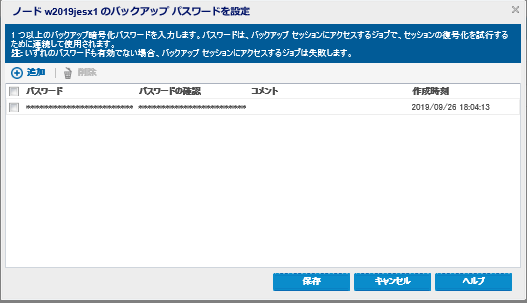
- バックアップ パスワードを追加し、[保存]をクリックします。
- [リソース]タブで、[プラン/すべてのプラン]を選択します。
- レプリケーション プランを編集し、アシュアード リカバリ タスクとしてタスク 2 を追加します。
- 注: 複数のバックアップ パスワードを追加できます。
- ソースを指定し、アシュアード リカバリ テストに必要な復旧ポイントの種類を選択します。
- 注: 最新の復旧ポイントのバックアップ タイプを選択できます。
- [テスト設定]タブに移動します。
- [テストの種類]の[タスク設定]を[インスタント仮想ディスク]と指定し、以下の詳細を指定します。
- Windows プロキシ サーバ: Cloud Hybrid の FQDN を入力します。
- 仮想ハード ディスク ファイル フォルダの参照: F:\VMStorage
- 注: 上記のパスが利用できない場合、F: ドライブに VMStorage フォルダを手動で作成します。
-
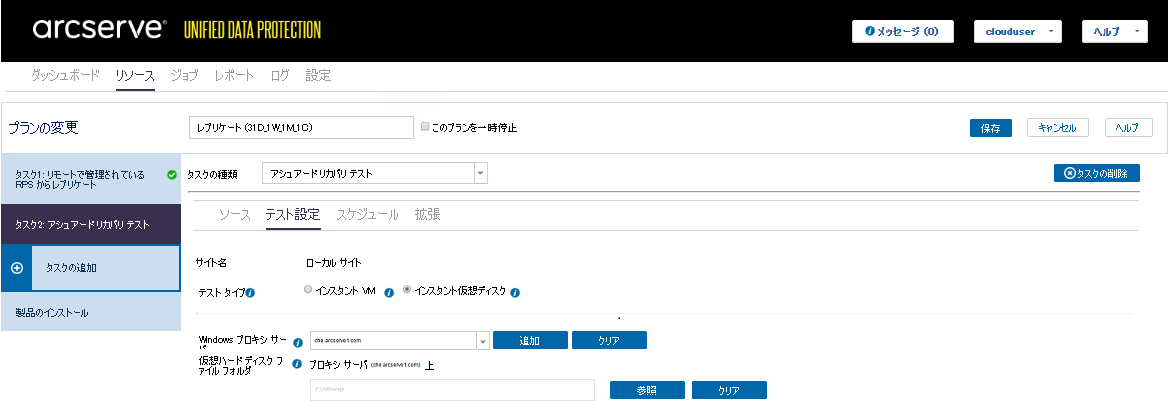
- 必要な[スケジュール]設定を指定します。 注: プロキシ サーバにアクセスできないため、詳細設定のカスタム コマンドはサポートされません。
- [保存]をクリックします。
変更が正常に保存され、アシュアード リカバリ タスクが自動的に展開されます。レプリケーション ジョブの後、アシュアード リカバリ ジョブが自動的に実行され、スケジュール設定を使用して制御されます。
詳細情報: